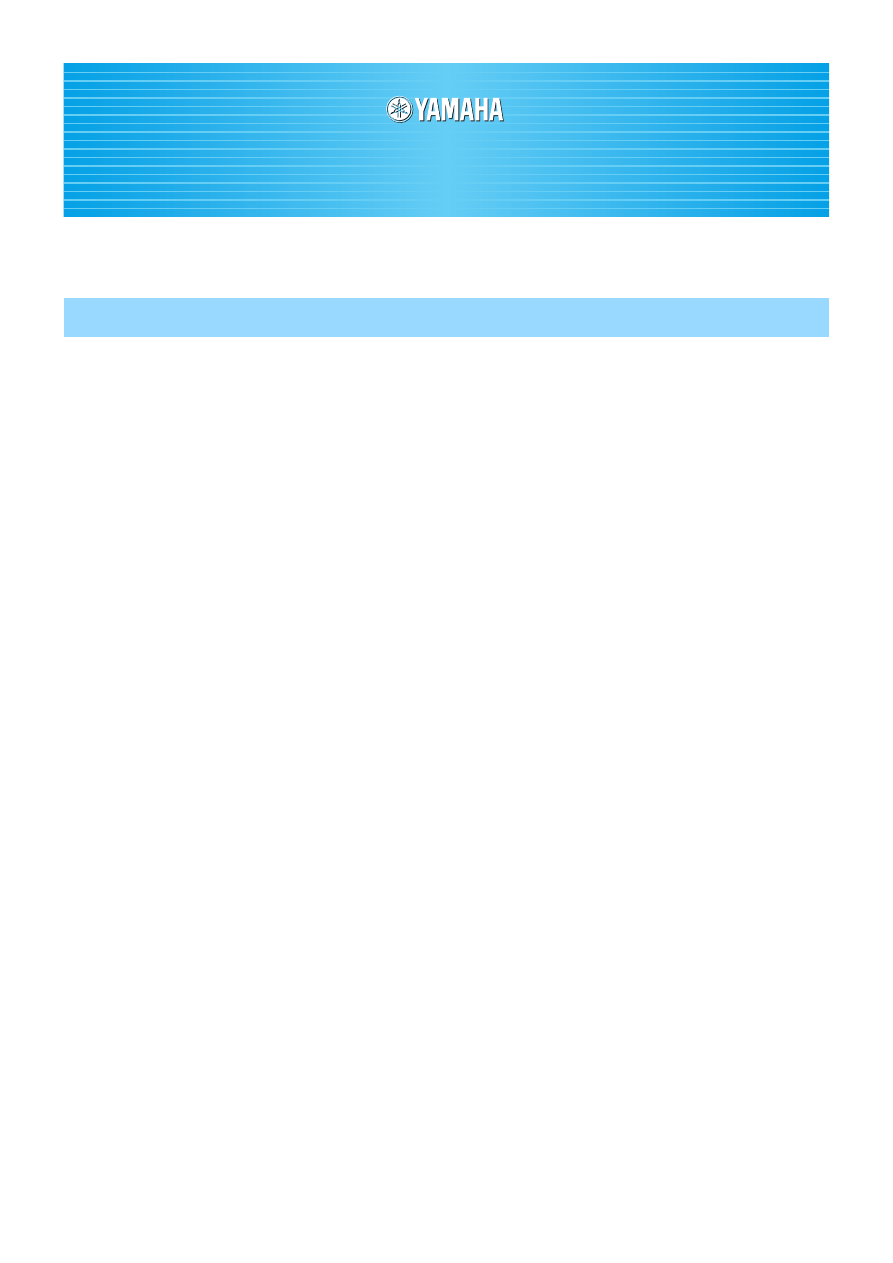
USB-MIDI-Treiber – Installationshandbuch
1
Installationshandbuch für
den USB-MIDI-Treiber
Installationshandbuch für
den USB-MIDI-Treiber
ACHTUNG
BITTE LESEN SIE SORGFÄLTIG DIESE LIZENZVEREINBARUNG („VEREINBARUNG“), BEVOR SIE DIE SOFTWARE BENUTZEN. DER GEBRAUCH
DIESER SOFTWARE IST IHNEN NUR GEMÄSS DEN BEDINGUNGEN UND VORAUSSETZUNGEN DIESER VEREINBARUNG GESTATTET. DIES IST
EINE VEREINBARUNG ZWISCHEN IHNEN (ALS PRIVATPERSON ODER ALS NATÜRLICHE PERSON) UND DER YAMAHA CORPORATION
(„YAMAHA“).
DURCH DAS HERUNTERLADEN, INSTALLIEREN, KOPIEREN ODER ANDERWEITIGE VERWENDEN DIESER SOFTWARE BRINGEN SIE ZUM
AUSDRUCK, AN DIE BEDINGUNGEN DIESER LIZENZ GEBUNDEN ZU SEIN. WENN SIE MIT DEN BEDINGUNGEN NICHT EINVERSTANDEN SIND,
FÜHREN SIE KEINEN DOWNLOAD, KEINE INSTALLATION UND KEINEN KOPIERVORGANG DIESER SOFTWARE AUS, UND VERWENDEN SIE SIE
IN KEINER ANDEREN WEISE. FALLS SIE DIE SOFTWARE BEREITS HERUNTERGELADEN ODER INSTALLIERT HABEN UND NICHT MIT DEN
BEDINGUNGEN EINVERSTANDEN SIND, LÖSCHEN SIE DIE SOFTWARE UMGEHEND.
1. GEWÄHRUNG EINER LIZENZ UND COPYRIGHT
Yamaha gewährt Ihnen hiermit das Recht, eine einzige Kopie der mitgelieferten Software-Programme und Daten („SOFTWARE“) zu nutzen.
Der Begriff SOFTWARE umfasst alle Updates der mitgelieferten Software und Daten. Die SOFTWARE gehört Yamaha bzw. den Yamaha-
Lizenzgebern und ist durch die entsprechenden Copyright-Gesetze und internationalen Abkommen geschützt. Sie haben zwar das Recht,
Besitzansprüche auf die durch den Gebrauch der SOFTWARE erstellten Daten zu erheben, doch die SOFTWARE selbst bleibt weiterhin durch
das entsprechende Copyright geschützt.
• Sie dürfen die SOFTWARE auf genau einem Computer verwenden.
• Sie dürfen ausschließlich zu Backup-Zwecken eine Kopie der SOFTWARE in maschinenlesbarer Form erstellen, wenn sich die SOFTWARE
auf einem Medium befindet, welches eine solche Sicherungskopie erlaubt. Auf der erstellten Sicherungskopie müssen Sie den
Urheberrechtshinweis von Yamaha und alle anderen Eigentumsrechte der die SOFTWARE betreffenden Hinweise wiedergeben.
• Sie dürfen dauerhaft all Ihre Rechte an der SOFTWARE an Dritte übertragen, jedoch nur, falls Sie keine Kopien zurückbehalten
und der Empfänger die Lizenzvereinbarung liest und dieser zustimmt.
2. BESCHRÄNKUNGEN
• Sie dürfen nicht die SOFTWARE einem Reverse Engineering unterziehen, sie dekompilieren oder auf andere Weise an deren Quell-Code
gelangen.
• Es ist Ihnen nicht gestattet, die SOFTWARE als Ganzes oder teilweise zu vervielfältigen, zu modifizieren, zu ändern, zu vermieten,
zu verleasen oder auf anderen Wegen zu verteilen oder abgeleitete Produkte aus der SOFTWARE zu erstellen.
• Sie dürfen nicht die SOFTWARE elektronisch von einem Computer auf einen anderen übertragen oder sie in ein Netzwerk mit anderen
Computern einspeisen.
• Sie dürfen nicht die SOFTWARE verwenden, um illegale oder gegen die guten Sitten verstoßende Daten zu verbreiten.
• Sie dürfen nicht auf dem Gebrauch der SOFTWARE basierende Dienstleistungen erbringen ohne die Erlaubnis der Yamaha Corporation.
Urheberrechtlich geschützte Daten, einschließlich, aber nicht darauf beschränkt, MIDI-Songdateien, die mithilfe dieser SOFTWARE erstellt werden,
unterliegen den nachfolgenden Beschränkungen, die vom Benutzer zu beachten sind.
• Die mithilfe dieser SOFTWARE erhaltenen Daten dürfen ohne Erlaubnis des Urheberrechtsinhabers nicht für kommerzielle Zwecke
verwendet werden.
• Die mithilfe dieser SOFTWARE erhaltenen Daten dürfen nicht dupliziert, übertragen, verteilt oder einem öffentlichen Publikum vorgespielt
oder dargeboten werden, es sei denn, es liegt eine Genehmigung durch den Inhaber der Urheberrechte vor.
• Weder darf die Verschlüsselung der mithilfe dieser SOFTWARE erhaltenen Daten entfernt, noch darf das elektronische Wasserzeichen
ohne Genehmigung des Inhabers der Urheberrechte verändert werden.
3. BEENDIGUNG DES VERTRAGSVERHÄLTNISSES
Diese Lizenzvereinbarung tritt am Tag des Erhalts der SOFTWARE in Kraft und bleibt bis zur Beendigung wirksam. Wenn eines der Urheberrechts-
gesetze oder eine Maßgabe dieser Vereinbarung verletzt wird, endet die Vereinbarung automatisch und sofort ohne Vorankündigung durch Yamaha.
In diesem Fall müssen Sie die lizenzierte SOFTWARE und die mitgelieferten Unterlagen und alle Kopien davon unverzüglich vernichten.
4. BESCHRÄNKTE GARANTIE AUF DIE SOFTWARE
Sie erkennen ausdrücklich an, dass der Gebrauch der SOFTWARE ausschließlich auf eigene Gefahr erfolgt. Die SOFTWARE und ihre Anleitungen
werden Ihnen ohne Mängelgewähr oder andere Garantien zur Verfügung gestellt. UNGEACHTET DER ANDEREN BESTIMMUNGEN DIESER
LIZENZVEREINBARUNG WERDEN VON YAMAHA KEINE AUSDRÜCKLICHEN ODER STILLSCHWEIGENDEN GARANTIEN HINSICHTLICH DIESER
SOFTWARE ÜBERNOMMEN, EINSCHLIESSLICH, ABER NICHT BESCHRÄNKT AUF STILLSCHWEIGENDE GARANTIEN FÜR ALLGEMEINE
GEBRAUCHSTAUGLICHKEIT ODER DIE TAUGLICHKEIT FÜR EINEN BESTIMMTEN EINSATZZWECK ODER DIE NICHTVERLETZUNG DER
RECHTE DRITTER. BESONDERS, ABER OHNE DAS OBENGENANNTE EINZUSCHRÄNKEN, GARANTIERT YAMAHA NICHT, DASS DIE SOFTWARE
IHRE ANSPRÜCHE ERFÜLLT, DASS DER BETRIEB DER SOFTWARE OHNE UNTERBRECHUNGEN ODER FEHLERFREI ERFOLGT ODER DASS
FEHLER IN DER SOFTWARE BESEITIGT WERDEN.
SOFTWARE-LIZENZVEREINBARUNG
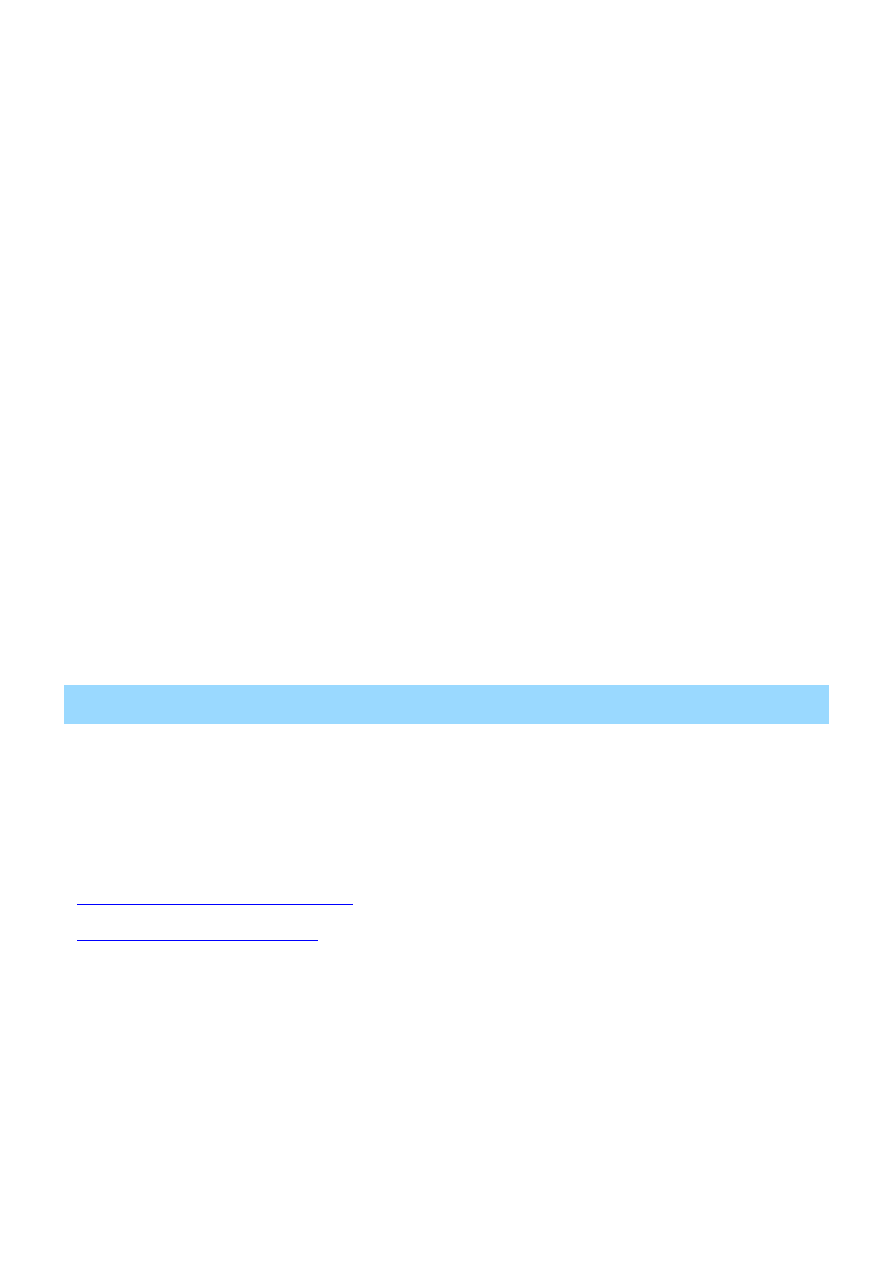
USB-MIDI-Treiber – Installationshandbuch
2
5. HAFTUNGSBESCHRÄNKUNG
YAMAHA GEHT DIE NACHFOLGEND SPEZIFIZIERTE VERPFLICHTUNG EIN, DIE VERWENDUNG DER SOFTWARE UNTER DEN GENANNTEN
BEDINGUNGEN ZU ERLAUBEN. YAMAHA ÜBERNIMMT IHNEN GEGENÜBER ODER GEGENÜBER DRITTEN IN KEINEM FALL DIE HAFTUNG
FÜR IRGENDWELCHE SCHÄDEN EINSCHLIESSLICH, JEDOCH NICHT BESCHRÄNKT AUF DIREKT ODER BEILÄUFIG ENTSTANDENE
SCHÄDEN ODER FOLGESCHÄDEN, AUFWENDUNGEN, ENTGANGENE GEWINNE, DATENVERLUSTE ODER ANDERE SCHÄDEN, DIE
INFOLGE DER VERWENDUNG, DES MISSBRAUCHS ODER DER UNMÖGLICHKEIT DER VERWENDUNG DER SOFTWARE ENTSTEHEN
KÖNNEN, SELBST WENN YAMAHA ODER EIN AUTORISIERTER HÄNDLER AUF DIE MÖGLICHKEIT SOLCHER SCHÄDEN AUFMERKSAM
GEMACHT WURDE. In keinem Fall überschreiten Ihre Ansprüche gegen Yamaha aufgrund von Schäden, Verlusten oder Klageansprüchen
(aus Vertrag, Schadensersatz oder anderen) den Kaufpreis der SOFTWARE.
6. SOFTWARE DRITTER
Möglicherweise werden der SOFTWARE Daten und Software Dritter beigefügt („SOFTWARE DRITTER“). Wenn in der schriftlichen
Dokumentation oder der die Software begleitenden elektronischen Daten irgendwelche Software und Daten von Yamaha als SOFTWARE
DRITTER bezeichnet wird, erkennen Sie die Bestimmungen aller mit der SOFTWARE DRITTER mitgelieferten Vereinbarungen an und erkennen
an, dass der Hersteller der SOFTWARE DRITTER verantwortlich ist für etwaige Garantien oder Haftungen für die SOFTWARE DRITTER.
Yamaha ist in keiner Weise verantwortlich für die SOFTWARE DRITTER oder deren Gebrauch durch Sie.
• Yamaha gibt keine ausdrücklichen Zusicherungen und vertraglichen Haftungen bezüglich der SOFTWARE DRITTER. ZUSÄTZLICH
VERNEINT YAMAHA AUSDRÜCKLICH ALLE STILLSCHWEIGENDEN GARANTIEN, EINSCHLIESSLICH, ABER NICHT BESCHRÄNKT
AUF, STILLSCHWEIGENDE GARANTIEN AUF ALLGEMEINE GEBRAUCHSTAUGLICHKEIT ODER DIE TAUGLICHKEIT FÜR EINEN
BESTIMMTEN ZWECK der SOFTWARE DRITTER.
• Yamaha bietet Ihnen keinen Service oder Hilfestellung zu der SOFTWARE DRITTER.
• Yamaha übernimmt Ihnen gegenüber oder gegenüber Dritten in keinem Fall die Haftung für irgendwelche Schäden einschließlich,
jedoch nicht beschränkt, auf direkt oder beiläufig entstandene Schäden oder Folgeschäden, Aufwendungen, entgangene Gewinne,
Datenverluste oder andere Schäden, die infolge der Verwendung, des Missbrauchs oder der Unmöglichkeit der Verwendung der
SOFTWARE DRITTER entstehen können.
7. ALLGEMEINES
Diese Vereinbarung ist im Einklang mit dem japanischen Recht zu interpretieren und wird von diesem beherrscht, ohne einen Bezug
auf jegliche Prinzipien eines Rechtskonflikts herzustellen. Alle Rechtsstreitigkeiten und -verfahren sind am Tokyo District Court in Japan
durchzuführen. Falls aus irgendeinem Grund Teile dieser Lizenzvereinbarung von einem zuständigen Gericht für unwirksam erklärt werden
sollten, dann sollen die übrigen Bestimmungen der Lizenzvereinbarung weiterhin voll wirksam sein.
8. VOLLSTÄNDIGKEIT DER VEREINBARUNG
Diese Lizenzvereinbarung stellt die Gesamtheit der Vereinbarungen in Bezug auf die SOFTWARE und alle mitgelieferten schriftlichen
Unterlagen zwischen den Parteien dar und ersetzt alle vorherigen oder gleichzeitigen schriftlichen oder mündlichen Übereinkünfte oder
Vereinbarungen in Bezug auf diese Thematik. Zusätze oder Änderungen dieser Vereinbarung sind nicht bindend, wenn Sie nicht von einem
vollständig authorisierten Repräsentanten von Yamaha unterzeichnet sind.
• Dieses Programm sowie die Bedienungsanleitung sind urheberrechtliches Eigentum der Yamaha Corporation.
• Bitte lesen Sie sich vor der Installation der Software die Software-Lizenzvereinbarung am Anfang dieses Handbuchs sorgfältig durch.
• Das Kopieren der Software und die Vervielfältigung dieser Bedienungsanleitung als Ganzes oder in Teilen sind nur mit ausdrücklicher
schriftlicher Genehmigung des Herstellers erlaubt.
• Yamaha übernimmt keinerlei Garantie hinsichtlich der Nutzung dieser Software und der dazugehörigen Dokumentation und kann nicht
für die Folgen der Nutzung der Bedienungsanleitung und der Software verantwortlich gemacht werden.
• Zukünftige Aktualisierungen von Anwendungs- und Systemsoftware sowie jede Änderung der technischen Daten und Funktionen werden
auf der folgenden Website bekannt gegeben.
http://www.global.yamaha.com/download/usb_midi/
Für professionelle Yamaha-Produkte beachten bitte die folgende Website:
http://www.yamahaproaudio.com/downloads/
• Die in dieser Bedienungsanleitung dargestellten Bildschirmdarstellungen dienen nur der Veranschaulichung und können von der auf Ihrem
Computer angezeigten Darstellung abweichen.
• Das Kopieren von kommerziell erhältlichen Musikdaten (einschließlich, jedoch ohne darauf beschränkt zu sein, MIDI- und/oder Audio-Daten)
ist mit Ausnahme für den privaten Gebrauch strengstens untersagt.
• Windows ist ein eingetragenes Warenzeichen der Microsoft
®
Corporation.
• Apple und Macintosh sind in den USA und anderen Ländern als Warenzeichen von Apple, Inc. eingetragen.
• Die in dieser Bedienungsanleitung erwähnten Firmen- und Produktnamen sind Warenzeichen oder eingetragene Warenzeichen
der jeweiligen Firmen.
Besondere Hinweise
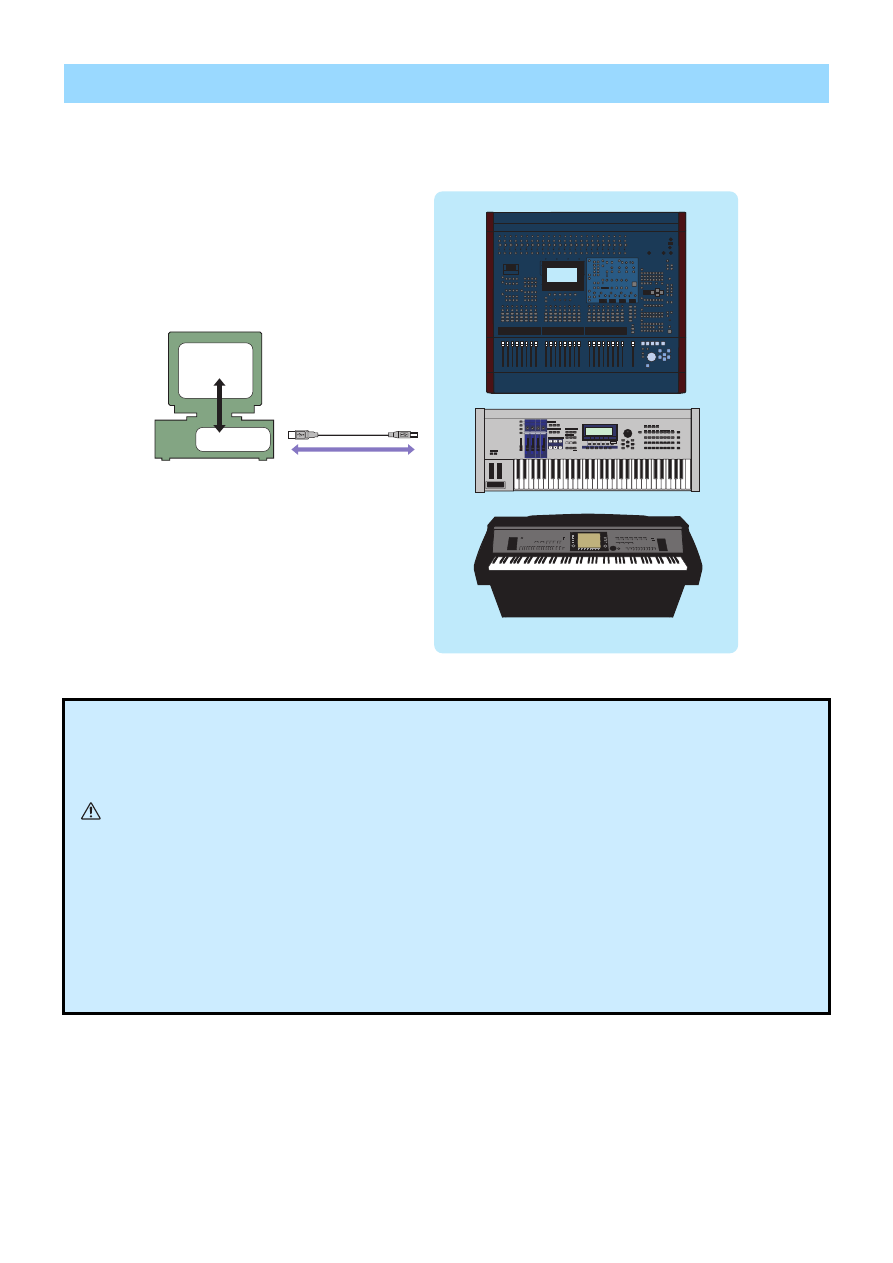
USB-MIDI-Treiber – Installationshandbuch
3
Um Yamaha-Geräte über USB vom Computer aus steuern zu können, müssen Sie zunächst den USB-MIDI-Treiber
installieren. Der USB-MIDI-Treiber (USB-MIDI Driver) ist eine Software, die über ein USB-Kabel MIDI-Daten
zwischen der Musik-Software und dem Instrument überträgt.
USB-MIDI-Treiber
Vorsichtsmaßregeln bei Verwendung der USB-TO-HOST-Buchse
Beachten Sie beim Anschließen des Computers an der USB-TO-HOST-Buchse die folgenden Punkte. Andernfalls kann
der Computer hängen bleiben, und es können Daten zerstört werden oder sogar verloren gehen. Sollte der Computer
oder das Instrument einfrieren, so schalten Sie bitte das Instrument aus bzw. starten Sie den Computer neu.
• Beenden Sie vor dem Anschließen des Computers an der USB-TO-HOST-Buchse den
Energiesparmodus des Computers (z. B. Ruhezustand, Schlafmodus, Standby).
• Schließen Sie den Computer an der USB-TO-HOST-Buchse an, bevor Sie das Instrument einschalten.
• Führen Sie die folgenden Schritte aus, bevor Sie das Instrument ein-/ausschalten oder das USB-Kabel
an der USB-TO-HOST-Buchse anschließen bzw. von dieser abziehen.
- Beenden Sie alle Anwendungen.
- Vergewissern Sie sich, dass vom Instrument keine Daten übertragen werden. (Daten werden nur durch
das Spielen von Noten auf der Tastatur oder durch die Wiedergabe eines Songs übertragen.)
• Während ein USB-Gerät an das Instrument angeschlossen ist, sollten Sie zwischen diesen Vorgängen
mindestens sechs Sekunden warten: (1) wenn Sie das Instrument aus- und wieder einschalten oder
(2) wenn Sie das USB-Kabel einstecken und wieder abziehen oder umgekehrt.
Sequenzer
USB-Kabel
Treiber
Computer
Yamaha-Gerät(e) mit einem USB-Interface
VORSICHT
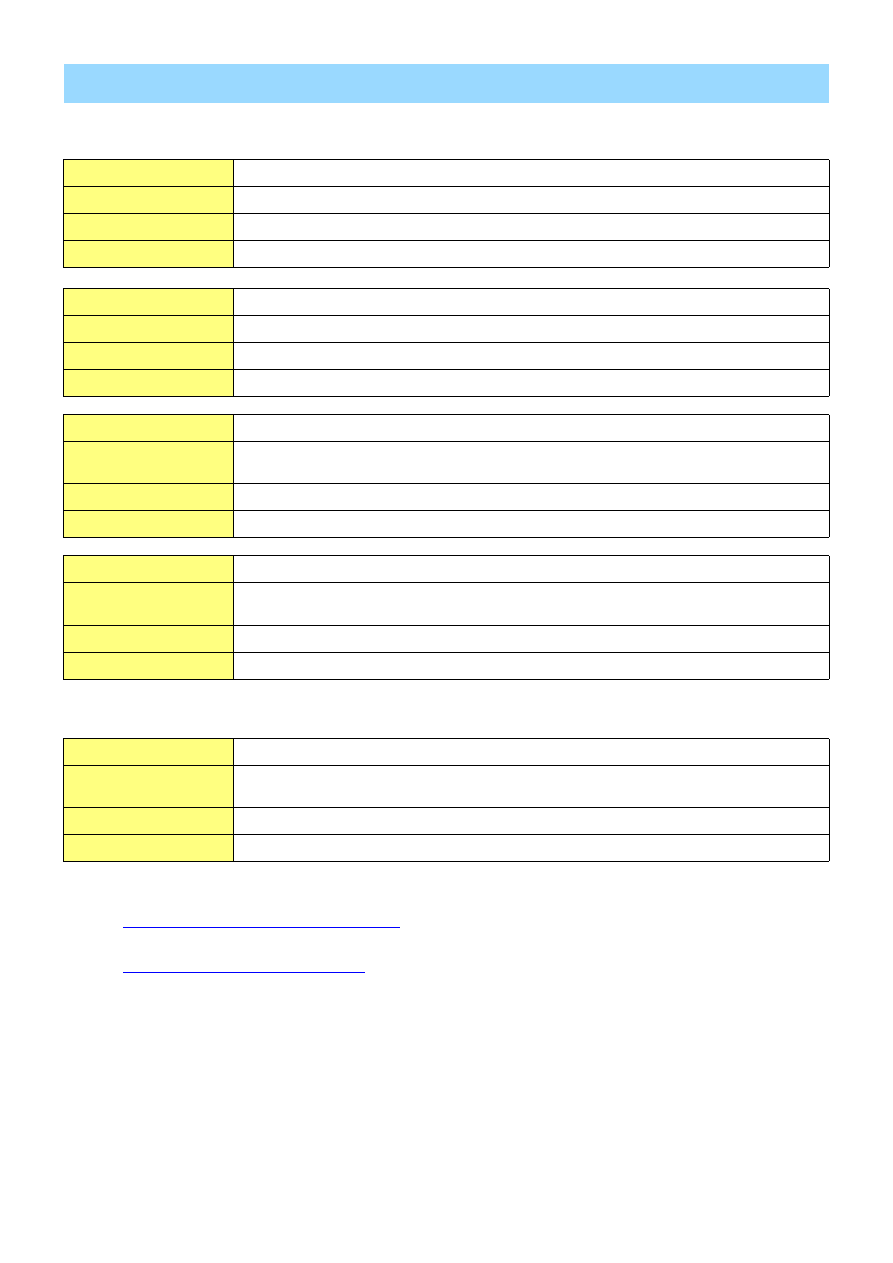
USB-MIDI-Treiber – Installationshandbuch
4
Windows
Macintosh
HINWEIS
Beachten Sie, dass die Software häufig aktualisiert wird und die Systemanforderungen Änderungen unterliegen.
Informationen zur neuesten Version der Software und deren Systemanforderungen finden Sie auf der folgenden Website.
http://www.global.yamaha.com/download/usb_midi/
Für professionelle Yamaha-Produkte beachten bitte die folgende Website:
http://www.yamahaproaudio.com/downloads/
Die Systemanforderungen können je nach dem auf dem Computer verwendeten Betriebsystem geringfügig abweichen.
Minimale Systemvoraussetzungen
Betriebssystem
Windows XP Professional (SP3) / XP Home Edition (SP3) / 2000 (SP4)
Computer
Intel Core/Pentium/Celeron-Prozessor mit 166 MHz oder mehr
Arbeitsspeicher
32 MB oder mehr (64 MB oder mehr empfohlen)
Festplatte
Mindestens 10 MB
Betriebssystem
Windows XP Professional x64 Edition (SP2)
Computer
Intel-64-kompatibler Prozessor
Arbeitsspeicher
Mindestens 256 MB
Festplatte
Mindestens 10 MB
Betriebssystem
Windows Vista (SP2)
Computer
Intel Core/Pentium/Celeron-Prozessor oder Intel-64-kompatibler Prozessor mit 800 MHz
oder schneller
Arbeitsspeicher
Mindestens 512 MB
Festplatte
Mindestens 10 MB
Betriebssystem
Windows 7 (SP0/SP1)
Computer
Intel Core/Pentium/Celeron-Prozessor oder Intel-64-kompatibler Prozessor mit 1,4 GHz
oder schneller
Arbeitsspeicher
1 GB oder mehr (32-Bit)/2 GB oder mehr (64-Bit)
Festplatte
Mindestens 10 MB
Betriebssystem
Mac OS X 10.4.11 – 10.6.x
Computer
Macintosh-Computer mit USB-Anschluss und einem Power-Mac-G3-Prozessor oder höher,
oder mit Intel-Prozessor
Arbeitsspeicher
Mindestens 256 MB
Festplatte
Mindestens 2 MB
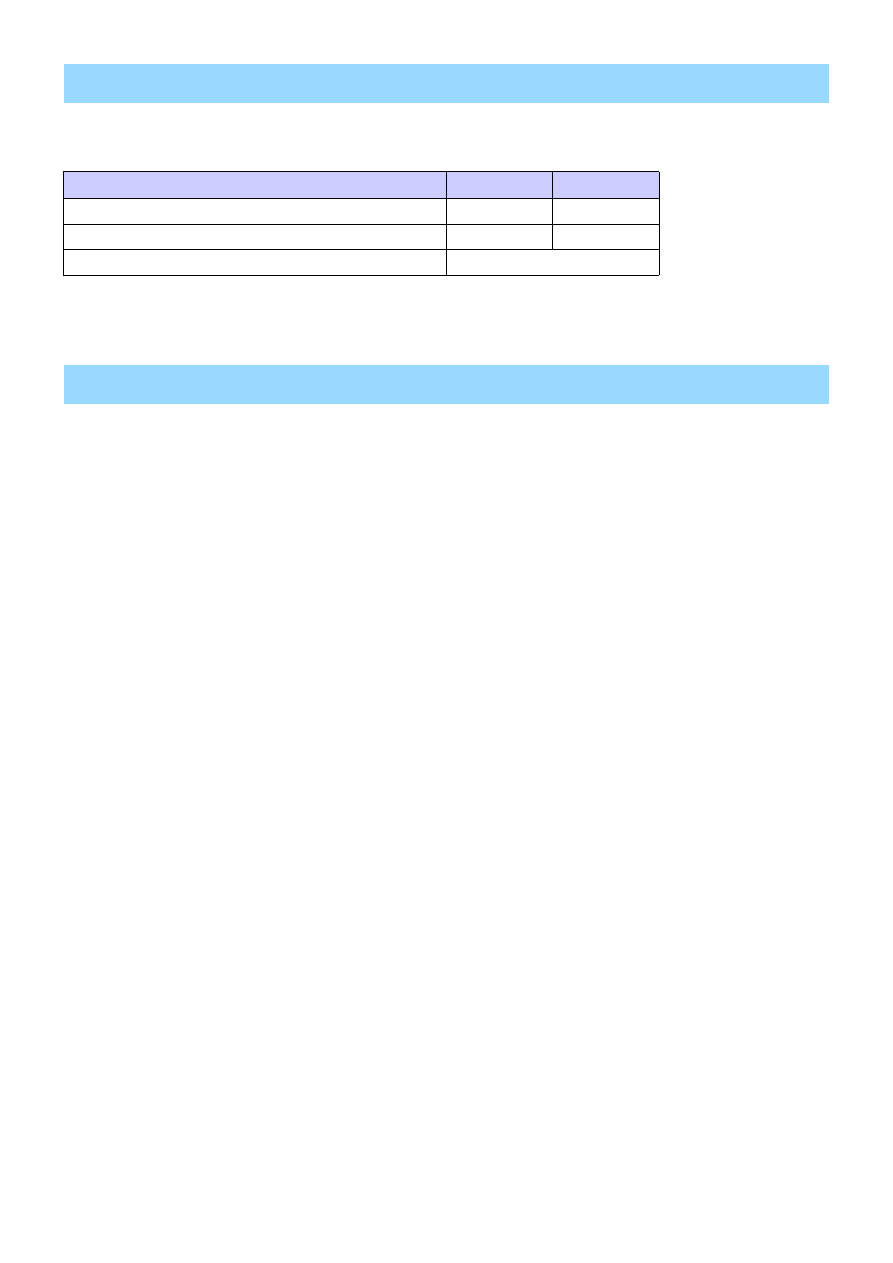
USB-MIDI-Treiber – Installationshandbuch
5
Der tatsächliche Installationsvorgang und die Verwendung der Software unterscheiden sich je nach dem von Ihnen
verwendeten Betriebssystem. Befolgen Sie daher die Installationsanleitung Ihres Betriebssystems.
Dieser Abschnitt beschreibt die Erstinstallation des USB-MIDI-Treibers. Auch wenn Sie die Instrumente
bereits über einen Standardtreiber Ihres Betriebssystems verwendet haben, gelten die nachstehenden
Installationsanweisungen. Informationen darüber, wie Sie den Treiber auf die neueste Version aktualisieren können,
finden Sie auf
.
1
Ziehen Sie alle USB-Geräte vom Computer ab, mit Ausnahme von Maus und
Computertastatur.
2
Starten Sie den Computer, und melden Sie sich bei Windows mit dem Zugang
„Administrator“ an.
Schließen Sie sämtliche geöffneten Anwendungen und Fenster.
3
Schalten Sie das Instrument aus.
4
Verbinden Sie die USB-Schnittstelle des Computers über ein USB-Kabel mit der Buchse
USB TO HOST des MIDI-Instruments.
Wenn Ihr Instrument einen HOST-SELECT-Schalter besitzt, stellen Sie diesen auf „USB“.
HINWEIS
Verwenden Sie keinen USB-Hub für den Anschluss mehrerer USB-Geräte.
HINWEIS
Wenn Sie mehrere MIDI-Instrumente mit USB-Anschluss gleichzeitig verwenden, schließen Sie alle Instrumente
am Computer an und schalten Sie alle ein, und führen Sie dann die Installation wie folgt aus.
5
Schalten Sie das bzw. die Instrumente ein.
6
Wenn das Assistentenfenster „Neue Hardware gefunden“ erscheint, klicken Sie auf
[Abbrechen].
HINWEIS
Unter Windows 7 erscheint dieses Fenster nicht. Wenn die Meldung „Die Gerätetreibersoftware wurde nicht installiert.“
erscheint, setzen Sie die Installation fort.
HINWEIS
Wenn Sie die Instrumente bereits über einen Standardtreiber Ihres Betriebssystems verwendet haben, erscheint dieser
Bildschirm nicht. Fahren Sie mit dem nächsten Schritt fort.
HINWEIS
Bei einigen Computern kann es ein paar Minuten dauern, bis dieses Fenster angezeigt wird.
7
Nachdem die komprimierte, heruntergeladene Datei korrekt entpackt wurde, doppelklicken
Sie auf die Datei „setup.exe“.
Es erscheint das Fenster „Die Installation wird vorbereitet...“. Das nächste Fenster erscheint nach Abschluss
dieser Vorbereitung.
HINWEIS
(Windows Vista/7) Wenn das Fenster „Benutzerkontensteuerung“ erscheint, klicken Sie auf [Fortfahren] oder [Ja].
Installation der Software
Bedienungsvorgänge
Windows
Macintosh
Bei Erstinstallation des USB-MIDI-Treibers
Beim Aktualisieren (Upgrade) des USB-MIDI-Treibers
Wenn der Treiber nicht installiert werden kann
Installation des USB-MIDI-Treibers (für Windows)
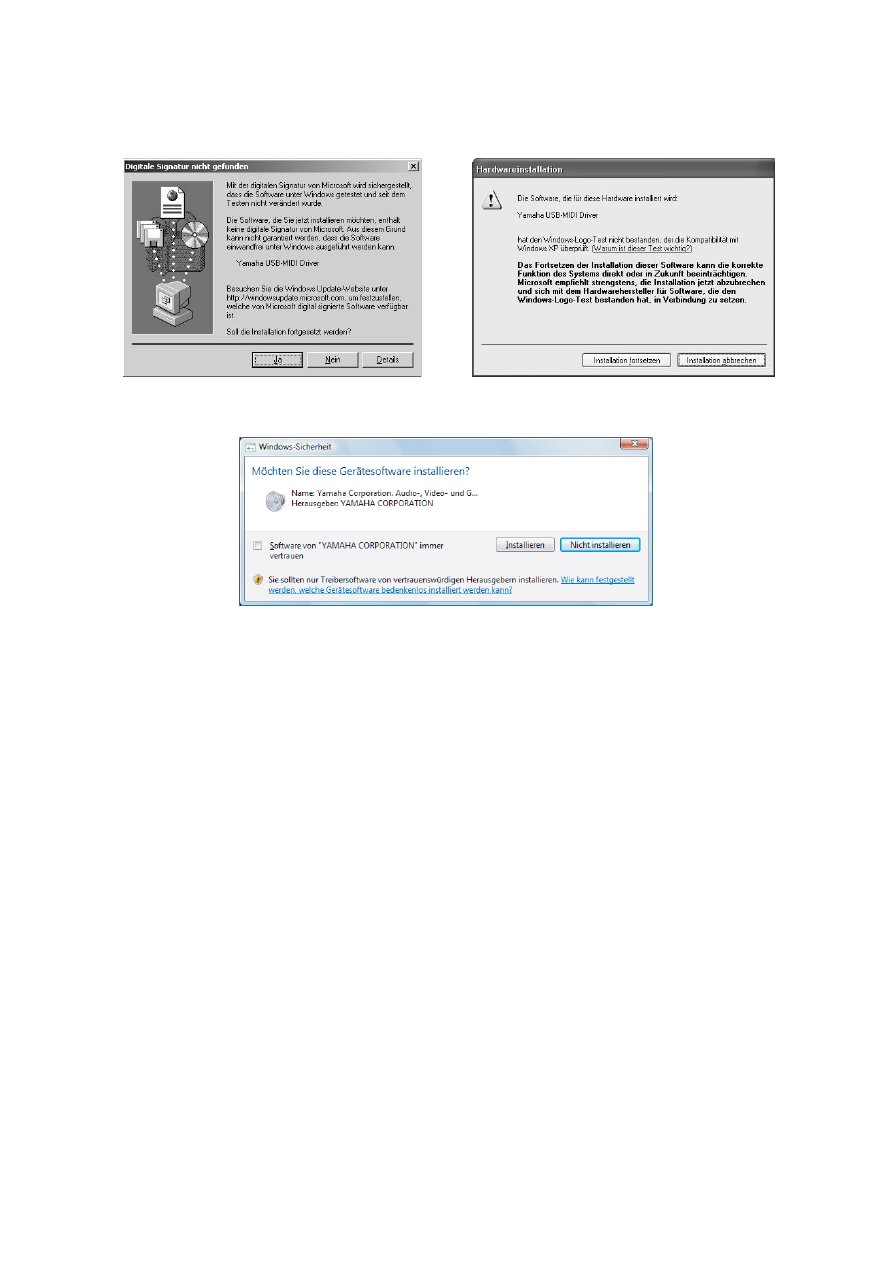
USB-MIDI-Treiber – Installationshandbuch
6
8
Wenn das Begrüßungsfenster „Willkommen beim Installationsassistenten für Yamaha
USB-MIDI Driver“ erscheint, klicken Sie auf [Weiter].
Wenn während der Installation eine der unten stehenden Meldungen erscheint, klicken Sie auf [Ja],
[Installation fortsetzen] oder [Installieren].
9
Wenn eine Meldung erscheint, die anzeigt, dass der Treiber erfolgreich installiert wurde,
klicken Sie auf [Fertigstellen].
HINWEIS
Bei einigen Computern kann es ein paar Minuten dauern, bis dieses Fenster angezeigt wird.
10
Wenn ein Fenster mit der Aufforderung erscheint, dass Sie den Computer neu starten sollen,
tun Sie dieses.
Starten Sie den Computer neu, indem Sie den Anweisungen auf dem Bildschirm folgen.
Windows 2000
Windows XP
Windows Vista/7
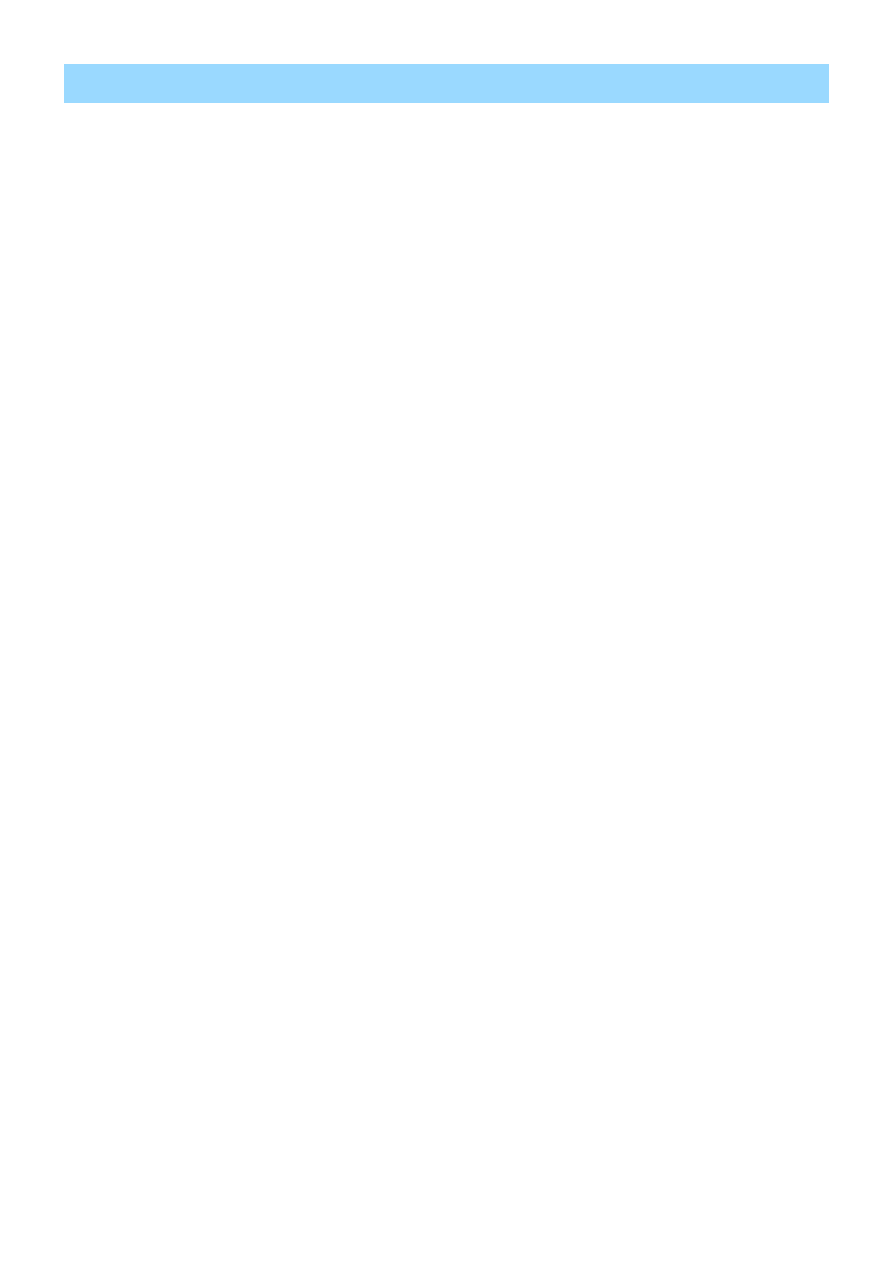
USB-MIDI-Treiber – Installationshandbuch
7
Dieser Abschnitt beschreibt die Aktualisierung des USB-MIDI-Treibers von einer früheren Version.
Anweisungen zur Erstinstallation des Treibers finden Sie auf
1
Ziehen Sie alle USB-Geräte vom Computer ab, mit Ausnahme von Maus und
Computertastatur.
2
Starten Sie den Computer, und melden Sie sich bei Windows mit dem Zugang
„Administrator“ an.
Schließen Sie sämtliche geöffneten Anwendungen und Fenster.
3
Schalten Sie das Instrument aus.
4
Verbinden Sie die USB-Schnittstelle des Computers über ein USB-Kabel mit der Buchse
USB TO HOST des MIDI-Instruments.
Wenn Ihr Instrument einen HOST-SELECT-Schalter besitzt, stellen Sie diesen auf „USB“.
HINWEIS
Verwenden Sie keinen USB-Hub für den Anschluss mehrerer USB-Geräte.
HINWEIS
Wenn Sie mehrere MIDI-Instrumente mit USB-Anschluss gleichzeitig verwenden, schließen Sie alle Instrumente
am Computer an und schalten Sie alle ein, und führen Sie dann die Installation wie folgt aus.
5
Schalten Sie das bzw. die Instrumente ein.
6
Nachdem die komprimierte, heruntergeladene Datei korrekt entpackt wurde, doppelklicken
Sie auf die Datei „setup.exe“.
Es erscheint das Fenster „Die Installation wird vorbereitet...“. Das nachste Fenster erscheint nach Abschluss
dieser Vorbereitung.
HINWEIS
(Windows Vista/7) Wenn das Fenster „Benutzerkontensteuerung“ erscheint, klicken Sie auf [Fortfahren] oder [Ja].
7
Wenn das Begrüßungsfenster „Willkommen beim Installationsassistenten für Yamaha
USB-MIDI Driver“ erscheint, klicken Sie auf [Weiter].
Das Programm entfernt den vorhandenen Treiber und kopiert die neuesten Dateien auf die Festplatte.
8
Wenn eine Meldung erscheint, die anzeigt, dass der Treiber erfolgreich installiert wurde,
klicken Sie auf [Fertigstellen].
HINWEIS
Bei einigen Computern kann es ein paar Minuten dauern, bis dieses Fenster angezeigt wird.
9
Wenn ein Fenster mit der Aufforderung erscheint, dass Sie den Computer neu starten sollen,
tun Sie dieses.
Starten Sie den Computer neu, indem Sie den Anweisungen auf dem Bildschirm folgen.
Bestätigung nach Aktualisierung
1
Öffnen Sie die „Systemsteuerung“ und doppelklicken Sie auf das Symbol „Yamaha USB-MIDI
Driver (WDM)“ (bzw. „Yamaha USB-MIDI-Driver“).
2
Bestätigen Sie die Versionsnummer unten links im Fenster.
Aktualisierung des USB-MIDI-Treibers (für Windows)
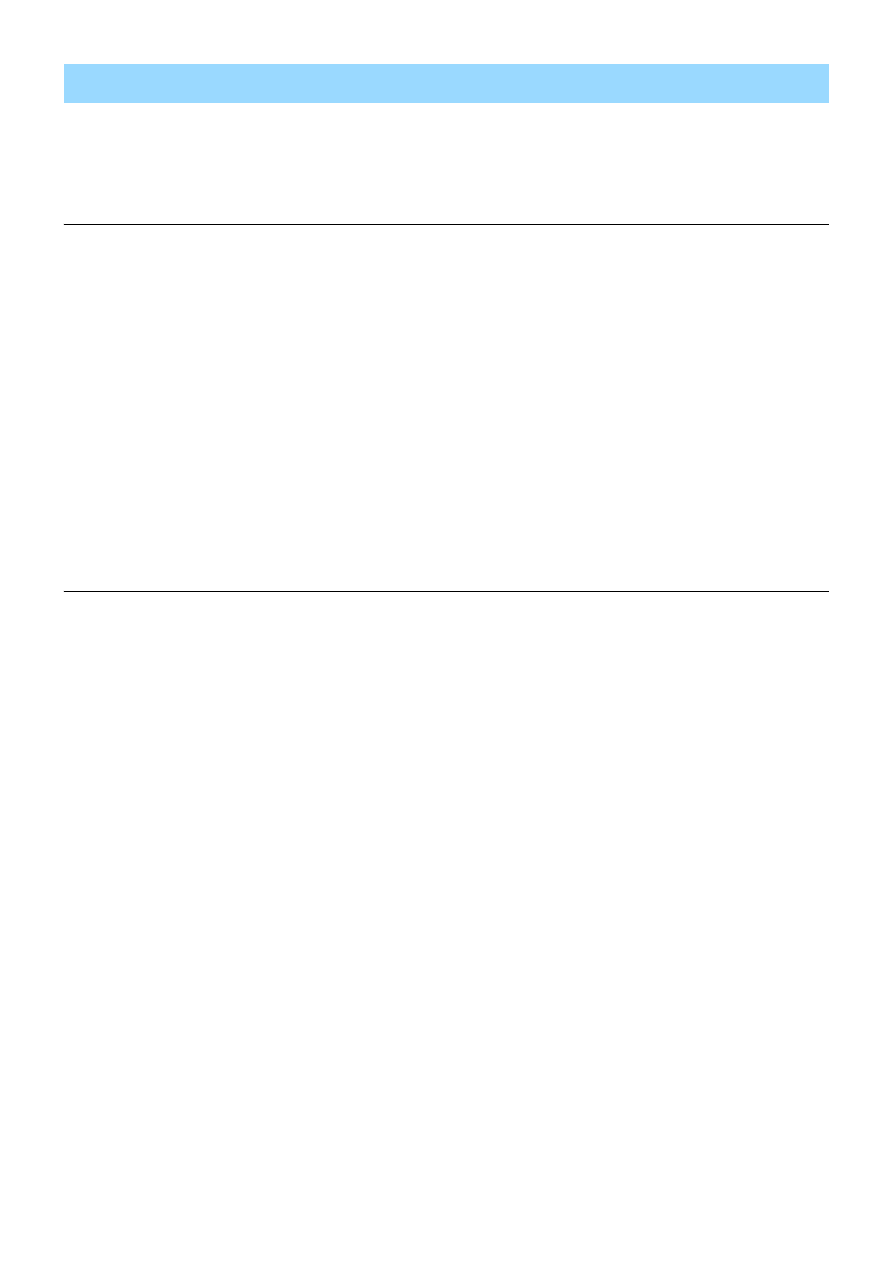
USB-MIDI-Treiber – Installationshandbuch
8
HINWEIS
Wenn Sie anstelle des USB-MIDI-Treibers einen Standardtreiber Ihres Betriebssystems verwenden möchten, folgen Sie diesen
Anweisungen, um den USB-MIDI-Treiber zu löschen, und richten Sie dann anhand der Bedienungsanleitung der Instrumente den
Standardtreiber Ihres Betriebssystems ein.
Windows 2000/XP/XP x64
1
Ziehen Sie alle USB-Geräte vom Computer ab, mit Ausnahme von Maus und Tastatur.
2
Starten Sie den Computer, und melden Sie sich unter dem Administrator-Account an.
Beenden Sie alle laufenden Anwendungen, und schließen Sie alle geöffneten Fenster.
3
Klicken Sie im Startmenü auf [Einstellungen] Æ [Systemsteuerung] Æ [Programme
hinzufügen oder entfernen], um das Fenster zum Hinzufügen oder Entfernen von Programmen
aufzurufen.
4
Klicken Sie auf „Programme ändern oder entfernen“ oben links, und wählen Sie dann
aus der Liste im rechten Feld die Software „Yamaha USB-MIDI Driver“ aus.
5
Klicken Sie auf [Entfernen].
Es erscheint ein Dialogfenster. Befolgen Sie die Anweisungen, um die Software zu entfernen.
Windows Vista/7
1
Ziehen Sie alle USB-Geräte vom Computer ab, mit Ausnahme von Maus und Tastatur.
2
Starten Sie den Computer, und melden Sie sich unter dem Administrator-Account an.
Beenden Sie alle laufenden Anwendungen, und schließen Sie alle geöffneten Fenster.
3
Klicken Sie im [Start]-Menü auf [Systemsteuerung] Æ [Programme und Funktionen] oder
[Programm entfernen], um das Fenster zum Hinzufügen oder Entfernen von Programmen
aufzurufen.
4
Wählen Sie „Yamaha USB-MIDI Driver“ aus der Liste aus.
5
Klicken Sie auf [Deinstallieren].
Wenn das Fenster „Benutzerkontensteuerung“ erscheint, klicken Sie auf [Erlauben] oder [Fortfahren].
Es erscheint ein Dialogfenster. Befolgen Sie die Anweisungen, um die Software zu entfernen.
Entfernen des USB-MIDI-Treibers (Windows)
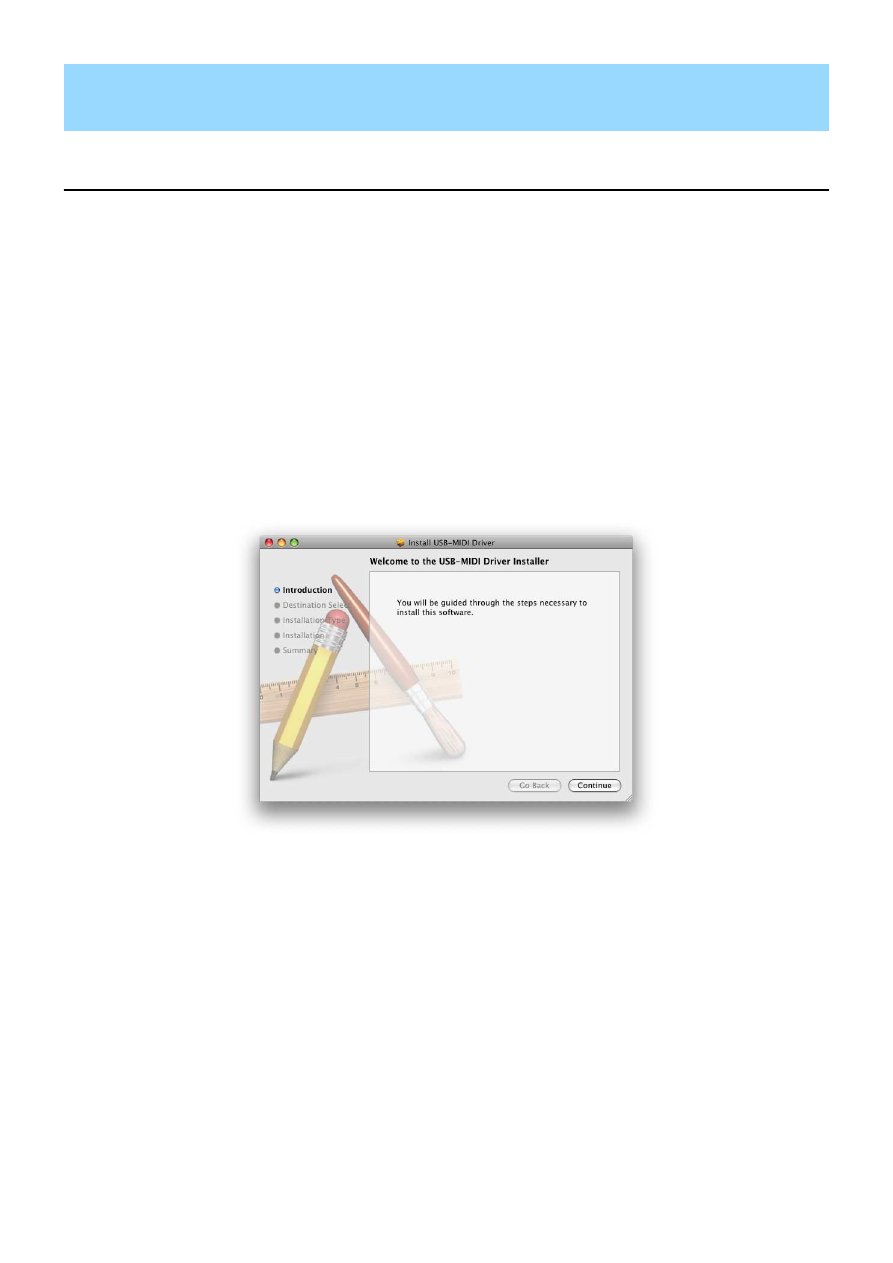
USB-MIDI-Treiber – Installationshandbuch
9
Mac OS X
Die angezeigten Fenster können je nach Version des Betriebssystems variieren.
1
Ziehen Sie alle USB-Geräte vom Computer ab, mit Ausnahme von Maus
und Computertastatur.
2
Starten Sie Ihren Computer, und melden Sie sich als Administrator an.
Um zu überprüfen, ob das Administratorkonto verfügbar ist, wählen Sie [Systemeinstellungen]
und dann unter „System“ das Symbol [Benutzer].
3
Entpacken Sie die Daten der heruntergeladenen, komprimierten Datei.
4
Doppelklicken Sie auf „Yamaha USB-MIDI v***.mpkg“.
*** stellt die Versionsnummer dar.
5
Es erscheint das Begrüßungsfenster zur Installation von USB-MIDI Driver.
Klicken Sie auf [Fortfahren].
Folgen Sie zur Installation oder Aktualisierung der Software den Anweisungen auf dem Bildschirm.
HINWEIS
Je nach Betriebssystem Ihres Computers erscheint das Fenster „Authentifizierung“ (oder ähnlich), in dem Sie zur Eingabe
eines Passworts aufgefordert werden. Geben Sie das Passwort für das Administratorkonto ein.
Falls kein Passwort eingegeben wurde, klicken Sie einfach ohne Passworteingabe auf [OK].
HINWEIS
Möglicherweise erscheint eine Meldung darüber, dass für die Installation 100 MB Platz auf der Festplatte benötigt wird.
Der tatsächlich erforderliche freie Festplattenspeicher ist jedoch in den Systemanforderungen auf
angegeben.
6
Wenn die Installation abgeschlossen ist, erscheint eine Meldung, die anzeigt,
dass die Software erfolgreich installiert oder aktualisiert wurde.
Sie können an den folgenden Speicherorten nachsehen, um sich zu vergewissern, dass der Treiber installiert wurde:
• Library Æ Audio Æ MIDI Drivers Æ YAMAHA-USBMIDIDriver.plugin
• Library Æ PreferencePanes Æ YAMAHA-USBMIDIPatch.prefPane
Installation und Aktualisierung des USB-MIDI-Treibers
(für Macintosh)
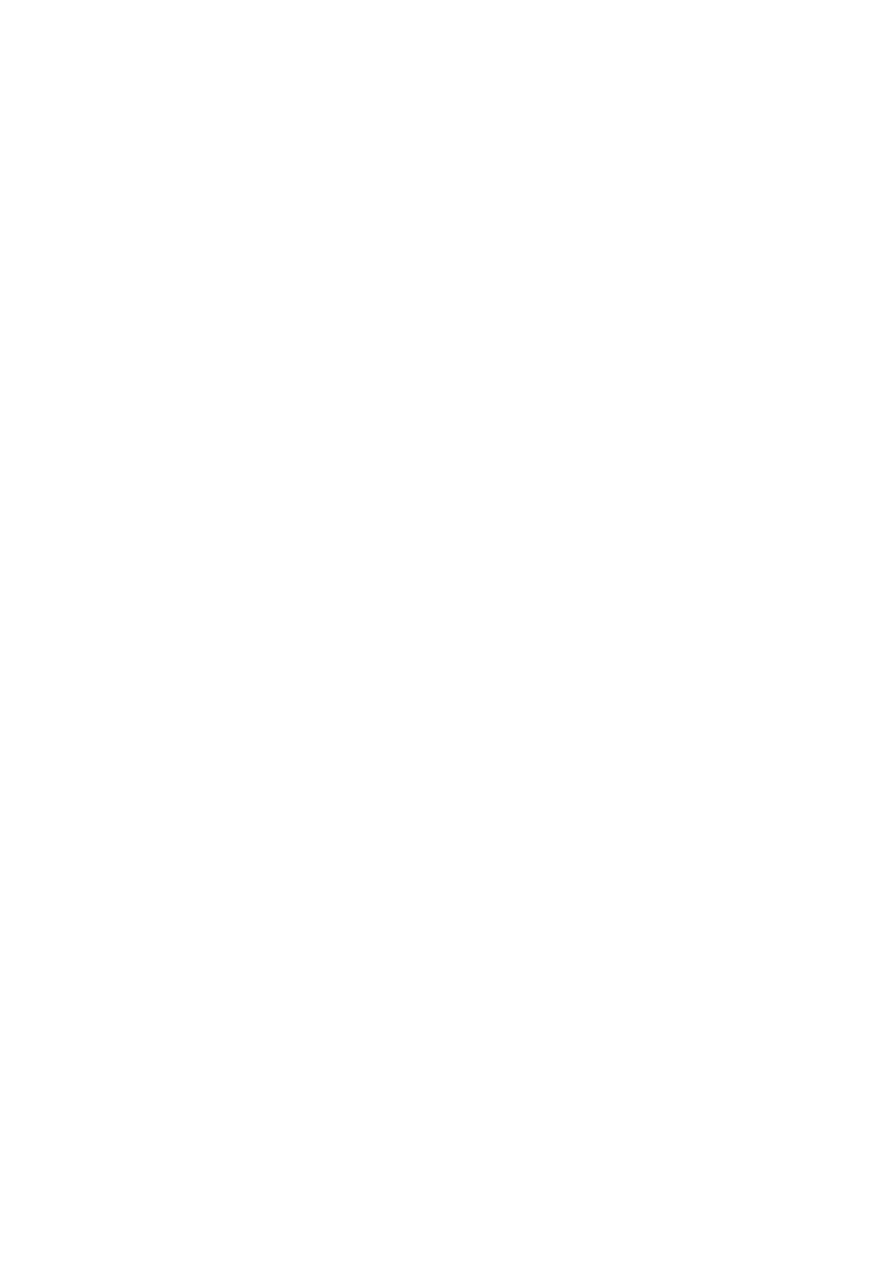
USB-MIDI-Treiber – Installationshandbuch
10
Deinstallation und Neuinstallation
Wenn Sie die folgenden Dateien löschen, wird der Treiber entfernt.
Starten Sie nach dem Entfernen des Treibers den Computer neu, und installieren Sie den Treiber erneut.
• Benutzer Æ Ihr Benutzerordner Æ Library Æ Preferences Æ jp.co.yamaha.USBMIDIDriver.plist
(Diese Datei wird nach dem Laden des Treibers erzeugt.)
• Library Æ Audio Æ MIDI Driver Æ YAMAHAUSBMIDIDriver.plugin
• Library Æ PreferencePanes Æ YAMAHAUSBMIDIPatch.prefPane
• Library Æ Receipts Æ YAMAHA-USBMIDIDriver.pkg
• Library Æ Receipts Æ YAMAHA-USBMIDIPatch.pkg
HINWEIS
Nur Administratoren können den Treiber löschen. Die meisten Anwender sind nicht befugt, den Treiber zu löschen.
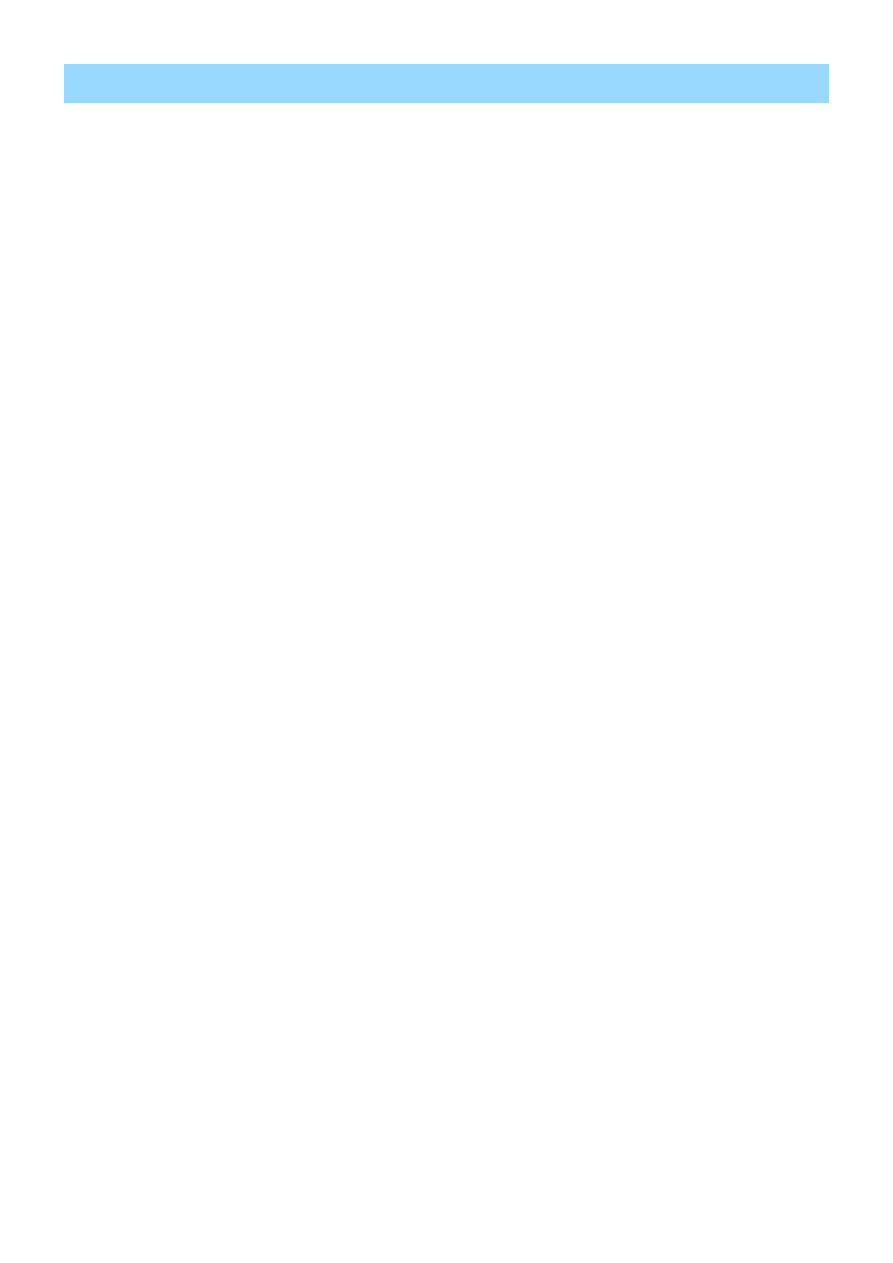
USB-MIDI-Treiber – Installationshandbuch
11
Der Treiber lässt sich nicht installieren.
• Ist der heruntergeladene Treiber mit Ihrem Computer kompatibel?
Die 32-Bit-Version des USB-MIDI-Treibers ist nicht kompatibel mit einem 64-Bit-Betriebssystem. Ebenso ist die 64-Bit-Version
des USB-MIDI-Treibers nicht mit einem 32-Bit-Betriebssystem kompatibel.
• Ist das USB-Kabel richtig angeschlossen?
Ziehen Sie das USB-Kabel ab, und schließen Sie es erneut an.
• Wurde die USB-Funktion auf Ihrem Computer aktiviert? (bei Windows)
Falls beim erstmaligen Anschließen des Instruments an den Computer das Fenster „Hardware-Assistent“ bzw.
„Neue Hardware gefunden“ nicht angezeigt wird, ist auf dem Computer die USB-Funktion möglicherweise nicht aktiviert.
Führen Sie die folgenden Schritte durch.
1
Wählen Sie [Systemsteuerung] Æ [System] Æ [Hardware] Æ [Geräte-Manager]
HINWEIS
Wenn Sie Windows Vista verwenden, wählen Sie [Systemsteuerung] Æ [Geräte-Manager].
2
Vergewissern Sie sich, dass neben „Universeller serieller Bus Controller“ oder „USB Root Hub“ keine
der Markierungen „!“ oder „x“ angezeigt wird.
Falls dort ein solches Zeichen zu sehen ist, ist der USB-Controller nicht aktiviert. Weitere Informationen finden Sie
in der Bedienungsanleitung Ihres Computers.
• Auf Ihrem Computer sind mehr als zehn MIDI-Geräte registriert. (Windows)
Aufgrund von Einschränkungen in Windows können Sie nur bis zu zehn MIDI-Geräte registrieren. Beachten Sie auch,
dass, auch wenn Sie dasselbe spezifische Gerät (bei verschiedenen Gelegenheiten) an verschiedenen Ports anschließen,
Windows dieses einzelne Gerät je nach Port möglicherweise als mehrere verschiedene Geräte erkennt.
Wenn mehr als zehn Geräte registriert wurden, können Sie den USB-MIDI-Treiber nicht installieren, und es erscheint eine
Fehlermeldung.
Versuchen Sie es in diesem Fall mit dem folgenden Vorgang:
1
Entfernen Sie den USB-MIDI-Treiber (
), und installieren Sie ihn dann erneut.
2
Wenn Sie Treiber für MIDI-Geräte anderer Hersteller installiert haben, entfernen Sie einen Treiber für ein MIDI-Gerät,
das Sie nicht verwenden. Näheres erfahren Sie in der Bedienungsanleitung des MIDI-Geräts.
Fehlerbehebung
C.S.G., Pro Audio Division
©2005-2011 Yamaha Corporation
102MW-J0
Document Outline
- SOFTWARE-LIZENZVEREINBARUNG
- Besondere Hinweise
- USB-MIDI-Treiber
- Minimale Systemvoraussetzungen
- Installation der Software
- Installation des USB-MIDI-Treibers (für Windows)
- Aktualisierung des USB-MIDI-Treibers (für Windows)
- Entfernen des USB-MIDI-Treibers (Windows)
- Installation und Aktualisierung des USB-MIDI-Treibers (für Macintosh)
- Fehlerbehebung
Wyszukiwarka
Podobne podstrony:
Instalacion de una antena parabolica leroy merlin
DEH P7400MP installation manual EN FR DE NL IT ESpdf
Instrucciones de instalación
4 4 1 guide de l utilisateur 1 installation
DEH P7400MP installation manual EN FR DE NL IT ESpdf
4 4 1 guide de l utilisateur 1 installation
StarOffice 6 0 DE Installationshandbuch
Instalar Unidad De Control Del Motor Vag Com
Central Install EPLAN 19 de DE
installation guide tp100 de DE
Brasil Política de 1930 A 2003
instalacja debiana
INSTALACJE TRYSKACZOWE I ZRASZACZOWE
Urządzenia i instalacje elektryczne w przestrzeniach zagrożonych wybuchem
Instalacje elektroenergetObl1
Projekt Instalacji deponowanie 2
więcej podobnych podstron